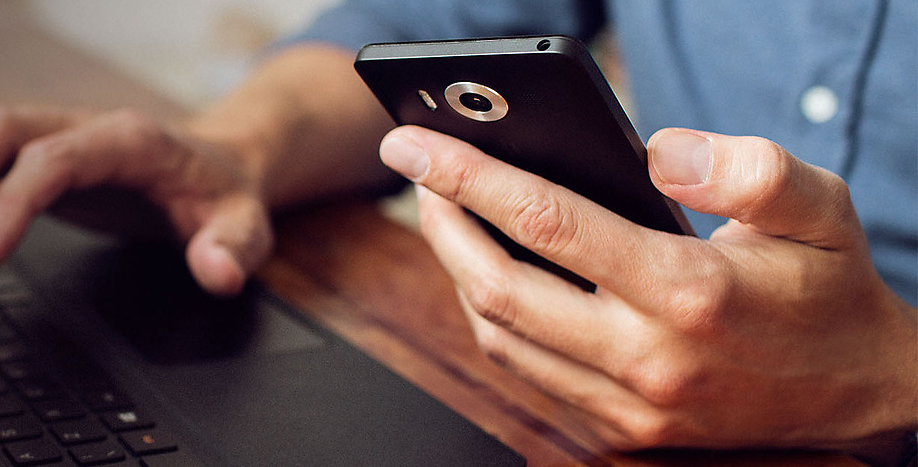Privasi digital bermakna anda tidak mahu mana-mana apl pada peranti Windows anda mempunyai akses kepada sumber sistem penting anda tanpa kebenaran anda. Setelah berkata demikian, penjelasan ini akan menunjukkan kepada anda beberapa cara yang berkesan untuk mencari apl menggunakan mikrofon, kamera dan lokasi anda pada Windows 11/10. Selain itu, anda boleh belajar pulihkan fail jika anda telah memadamkan secara kekal mereka pada mesin Windows anda.
google play tidak boleh mengemas kini aplikasi
Bagaimana Untuk Cari Apl Mempunyai Mic, Kamera dan Akses Lokasi pada Windows 11/10?
Isi kandungan
Mengawasi apl yang mengakses sumber sistem penting seperti mikrofon, kamera dan lokasi bukan sahaja akan menyelamatkan anda daripada serangan siber tetapi juga membantu anda untuk mengesan aplikasi yang benar-benar memerlukannya. Kami mempunyai beberapa teknik yang boleh anda gunakan jika anda telah mencari cara untuk melihat apl mempunyai akses kepada yang sama. Tanpa sebarang ucapan perpisahan, mari kita mulakan.
Semak Penunjuk untuk mencari Apl menggunakan Mic, Kamera
Kaedah paling mudah untuk mencari apl dengan akses kepada mikrofon, kamera dan lokasi anda adalah dengan melihat pelbagai penunjuk fizikal dan ikon bar tugas . Dalam kes kamera, kebanyakan pengeluar komputer riba menyertakan lampu LED kecil yang menyala sebaik sahaja kamera didayakan.

Begitu juga, Windows 11/10 menunjukkan dedikasi Mic dan Lokasi ikon dalam bar tugas apabila apl menggunakannya secara aktif. Anda boleh menuding tetikus anda di atasnya untuk melihat nama apl yang mengaksesnya.
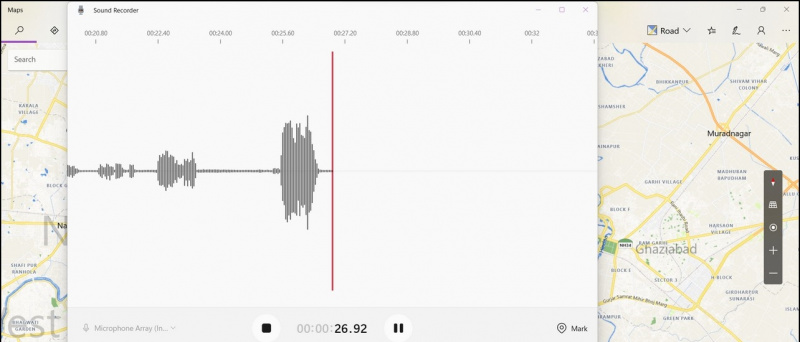
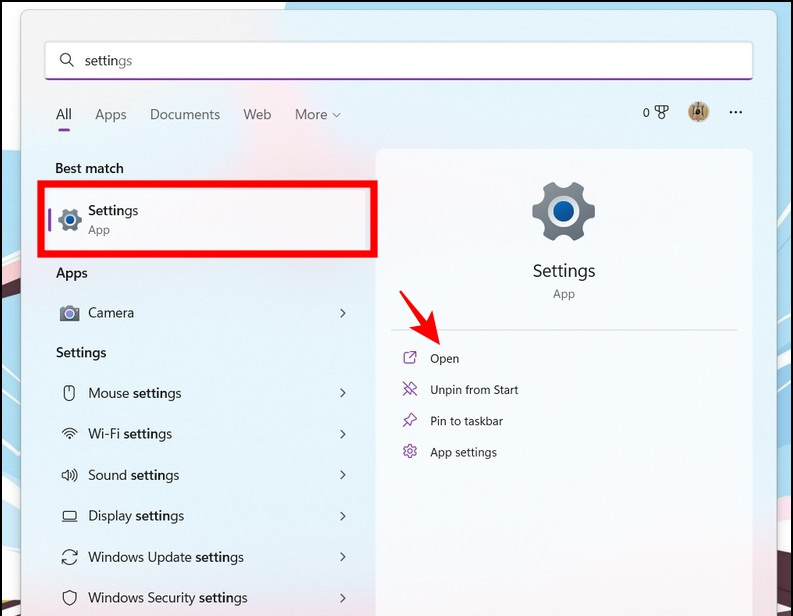
tambah gambar profil ke akaun google
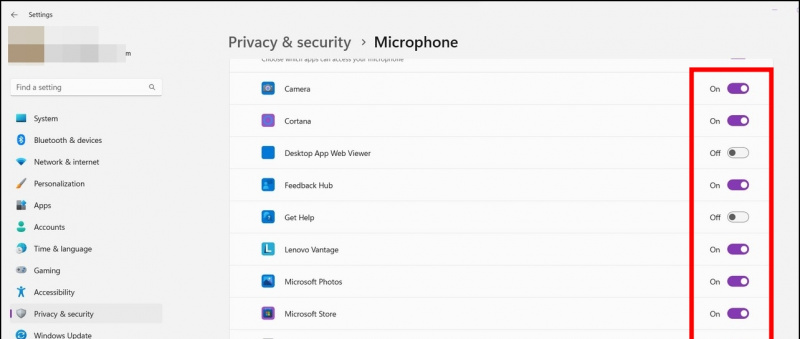
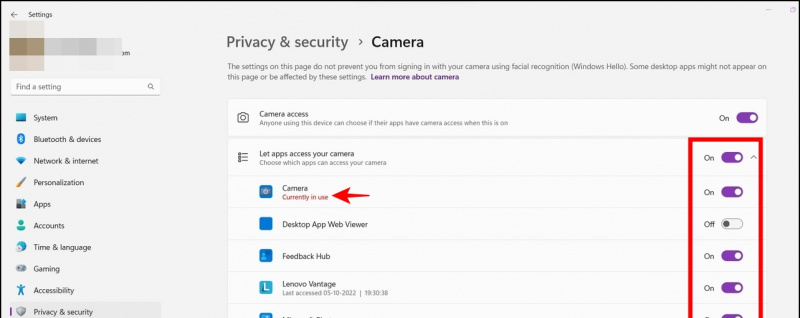
dua. Pada halaman seterusnya, tatal ke bawah untuk mengembangkan Aktiviti Terkini tab. Di sini, anda boleh melihat senarai apl (dengan cap masa masing-masing) yang telah meminta dan menggunakan mikrofon peranti anda dalam tempoh 7 hari yang lalu.
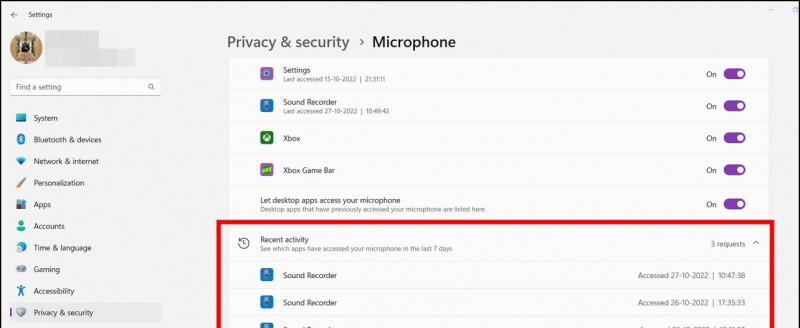
3. Ulangi proses yang sama untuk melihat sejarah aktiviti Kamera aplikasi.
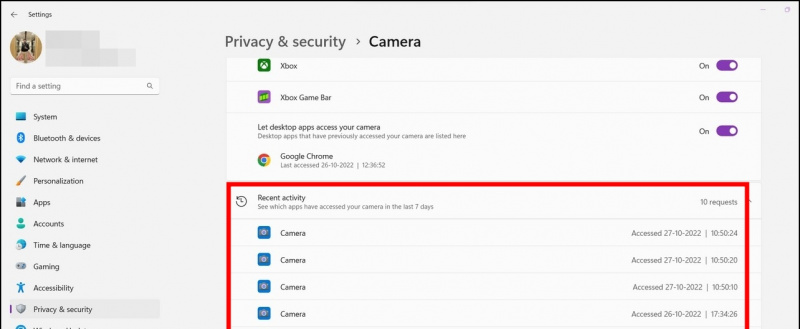
5. Kembangkan Aktiviti Terkini menu di bahagian bawah halaman untuk melihat semua permintaan apl untuk lokasi.
kenapa gambar profil saya tidak dipaparkan pada zum
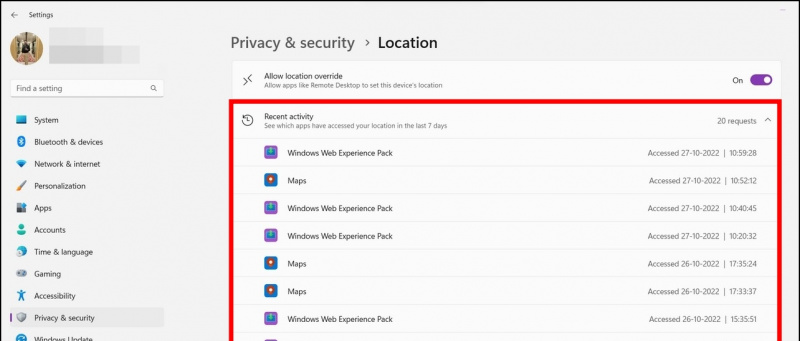 Halaman Papan Pemuka Privasi pada pelayar web anda dan log masuk dengan bukti kelayakan Microsoft anda.
Halaman Papan Pemuka Privasi pada pelayar web anda dan log masuk dengan bukti kelayakan Microsoft anda.
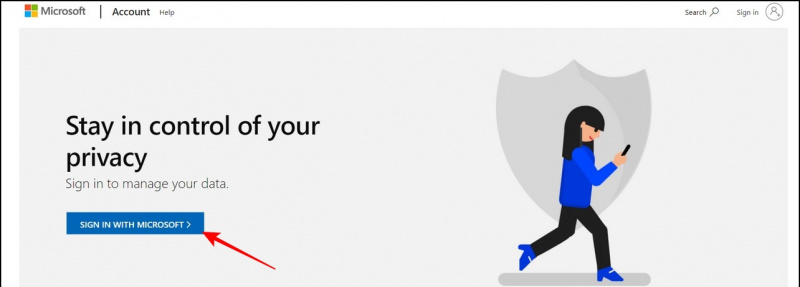
dua. Tatal ke bawah halaman untuk melihat data aktiviti yang dikumpul seperti Sejarah lokasi , Sejarah apl , dan banyak lagi.
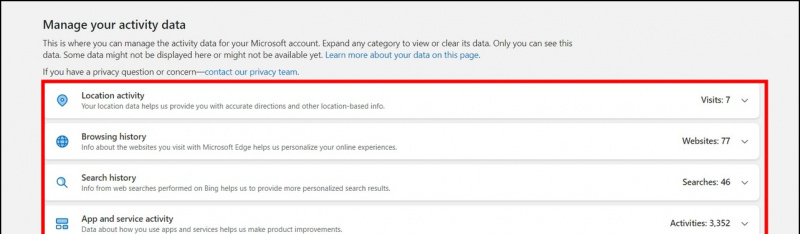
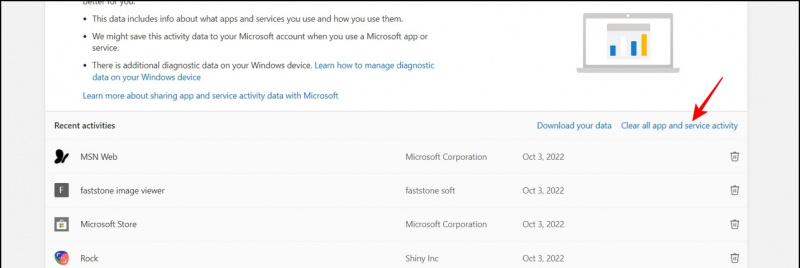 Apl Pemapar Data Diagnostik daripada Gedung Microsoft dan lancarkannya.
Apl Pemapar Data Diagnostik daripada Gedung Microsoft dan lancarkannya.
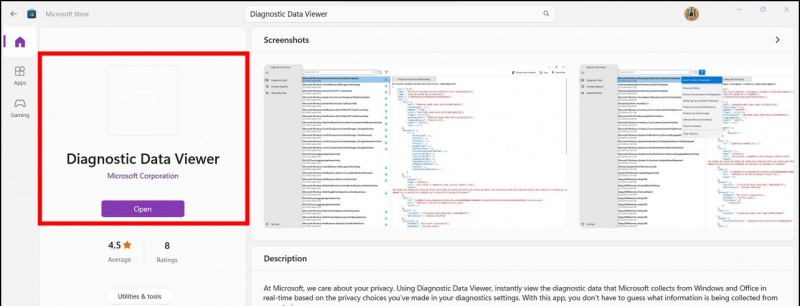 Dalam panduan ini, kami membincangkan cara mencari dan mengawal apl menggunakan mikrofon, kamera dan lokasi anda pada tetingkap. Jika anda mendapati bacaan ini membantu, tekan butang suka dan kongsikannya dengan rakan anda yang sangat mengambil berat tentang privasi digital mereka. Lihat petua lain yang dipautkan di bawah, dan kekal melanggan GadgetsToUse untuk lebih banyak penerangan yang berkualiti.
Dalam panduan ini, kami membincangkan cara mencari dan mengawal apl menggunakan mikrofon, kamera dan lokasi anda pada tetingkap. Jika anda mendapati bacaan ini membantu, tekan butang suka dan kongsikannya dengan rakan anda yang sangat mengambil berat tentang privasi digital mereka. Lihat petua lain yang dipautkan di bawah, dan kekal melanggan GadgetsToUse untuk lebih banyak penerangan yang berkualiti.
Anda mungkin sedang mencari yang berikut:
- 3 Cara Melaraskan Saiz Bar Tugas Windows 11 tanpa Perisian
- 8 Cara untuk Melumpuhkan Microsoft OneDrive dalam Windows 11
- 9 Cara untuk Membetulkan Tidak Dapat Memasang Apl atau Perisian pada Windows 11
- 9 Apl Privasi Teratas untuk Digunakan: Cegah Penjejakan, Sekat Iklan, Pengumpulan Data
Anda juga boleh mengikuti kami untuk berita teknologi segera di berita Google atau untuk petua dan helah, ulasan telefon pintar & alat, sertai bip.it
bagaimana untuk memadam gambar profil akaun google




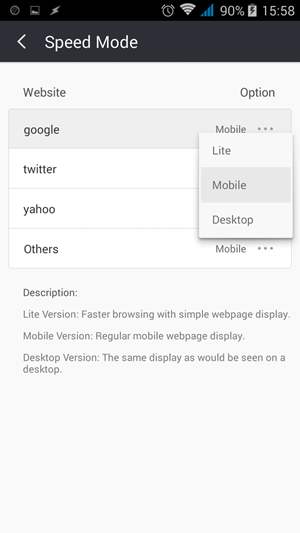

![[Bekerja] Rakam Video Semasa Memainkan Muzik di iPhone Menjalankan iOS 14](https://beepry.it/img/how/29/record-video-while-playing-music-iphone-running-ios-14.png)